HP เป็นหนึ่งในบริษัทเทคโนโลยีที่ได้รับความนิยมมากที่สุดในโลก เราไม่สามารถปฏิเสธความจริงที่ว่าแล็ปท็อป เดสก์ท็อป แท็บเล็ต และเครื่องพิมพ์นั้นดีเพียงใด ดังนั้น เราจะไม่แปลกใจเลยหากผู้ใช้จำนวนมากประทับใจและพึงพอใจกับผลิตภัณฑ์ที่กล่าวถึง ดังนั้น หากคุณเป็นเจ้าของแล็ปท็อป เดสก์ท็อป หรือแท็บเล็ต HP และจำเป็นต้องทราบ วิธีจับภาพหน้าจอบน HPคุณโชคดีแล้วที่มาถึงบทความนี้ เป็นเพราะคุณกำลังจะเรียนรู้วิธีการที่ได้รับการพิสูจน์แล้วว่ามีประสิทธิภาพหรือขั้นตอนที่ดีที่สุดในการทำงานอย่างถูกต้อง ดังนั้นสิ่งที่คุณรอ? เตรียมพร้อมที่จะซึมซับการเรียนรู้ที่มีค่าอีกครั้งด้วยโซลูชันที่ดีที่สุดด้านล่าง
ส่วนที่ 1 วิธีที่ดีที่สุดในการจับภาพหน้าจอบนแล็ปท็อป HP และเดสก์ท็อป
วิธีที่ดีที่สุดในการจับภาพเนื้อหาหน้าจอของแล็ปท็อปนั้นอยู่ในมือคุณหากคุณรู้เกี่ยวกับสิ่งเหล่านี้ ดังนั้น จะจับภาพหน้าจอคอมพิวเตอร์ HP อย่างมีประสิทธิภาพได้อย่างไร คอมพิวเตอร์ HP แม้แต่คอมพิวเตอร์ทุกเครื่องในปัจจุบันก็มีเครื่องมือในตัวสำหรับการจับภาพหน้าจอ แต่แน่นอนว่ายังมีแอพจับภาพหน้าจอมากมายที่มีอยู่ใน App Store ที่สามารถเป็นเพื่อนที่ดีในการจับภาพหน้าจอ อย่างไรก็ตาม ไม่ใช่ทั้งหมดที่มีประสิทธิภาพ แต่ไม่ต้องกังวล เพราะในส่วนนี้ เราจะแนะนำแอพที่ได้รับการพิสูจน์แล้วสำหรับงานนี้เป็นวิธีการทางเลือกของเราที่คุณสามารถทำได้ แล้วพวกเขาล่ะ? มาดูกันด้านล่าง
วิธีที่ 1. การใช้แอพสนิปที่ดีที่สุด
1.1 เครื่องบันทึกหน้าจอ AVAide
โปรแกรมบันทึกหน้าจอ AVAide เป็นที่รู้จักเนื่องจากการกล้าแสดงออกและมัลติฟังก์ชั่น เป็นซอฟต์แวร์ที่ได้รับการคาดหวังมากที่สุดซึ่งทุกคนต่างค้นหาการสนิปที่ยอดเยี่ยมและ เครื่องมือบันทึกหน้าจอ ไม่ควรต่อต้าน พวกเขาจะต่อต้านซอฟต์แวร์ที่นอกจากจะมีเครื่องบันทึกหน้าจอ วิดีโอ เสียงที่ดีที่สุดแล้ว เกม, เว็บแคม และโทรศัพท์ นอกจากนี้ยังมีเครื่องมือสนิปที่ดีที่สุดสำหรับภาพหน้าจอบน HP? ไม่ต้องพูดถึงลายฉลุมากมาย เช่น สี แบบอักษร ขนาด และรูปร่างที่คุณสามารถรวมไว้ในภาพที่ถ่ายได้ นอกจากนี้ AVAide Screen Recorder ยังให้คุณสร้างหน้าจอที่จับภาพในรูปแบบต่างๆ เช่น PNG, BMP, JPEG, GIF และ TIFF
อะไรอีก? นี่อาจเป็นหนึ่งในซอฟต์แวร์ที่ยอดเยี่ยมที่มาพร้อมกับปุ่มลัดเพื่อให้การนำทางของผู้ใช้เข้าถึงได้มากขึ้น นอกจากนั้นยังมีการตั้งค่าเฉพาะอื่นๆ ที่มี เช่น การตั้งค่าสำหรับเสียง ไมค์ กล้อง เมาส์ และอื่นๆ นี่เป็นเพียงส่วนหนึ่งของทั้งหมดที่ยอดเยี่ยม ดังนั้น เพื่อดูว่าสามารถช่วยคุณเกี่ยวกับวิธีการจับภาพหน้าจอบนเดสก์ท็อป HP ได้อย่างไร นี่คือขั้นตอนในการดำเนินการดังกล่าว
- จับภาพและสนิปหน้าจอของคุณในสามโหมด!
- บันทึกทุกอย่างอย่างมีประสิทธิภาพบนคอมพิวเตอร์ HP ของคุณอย่างรวดเร็ว
- ผลผลิตคุณภาพสูงถึงไม่มีการสูญเสียที่ผลิตขึ้น
- การตั้งค่าและลายฉลุมากมายเพื่อปรับแต่ง
- เชื่อถือได้และยืดหยุ่นแม้กับอุปกรณ์คอมพิวเตอร์อื่นๆ ที่ใช้ Windows และ Mac OS
วิธีใช้ AVAide Screen Recorder เพื่อจับภาพหน้าจอ HP
ขั้นตอนที่ 1รับซอฟต์แวร์สนิปจากคอมพิวเตอร์ HP ของคุณและเปิดใช้งาน เมื่อเปิดตัวแล้ว คุณสามารถไปที่ สแนปช็อต ซึ่งอยู่ในกล่องของเครื่องมือทรงพลังที่ส่วนท้ายของอินเทอร์เฟซ
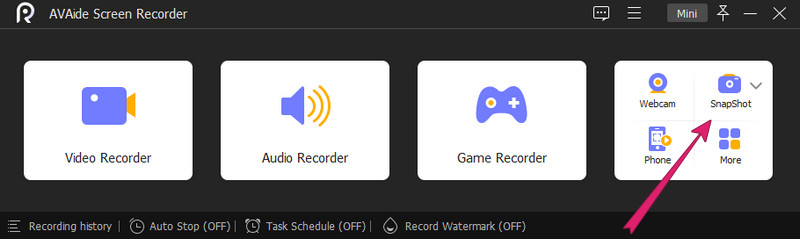
ขั้นตอนที่ 2นี่คือวิธีถ่ายภาพหน้าจอบนเดสก์ท็อป HP หลังจากที่คุณคลิก สแนปช็อต เครื่องมือ. ดังนั้น คุณเพียงแค่ต้องปรับกากบาทให้พอดีกับหน้าจอที่คุณต้องการจับภาพ หลังจากนั้น ตัดสินใจนำทางสเตนซิลสำหรับหน้าจอที่คุณจับภาพไว้ตามความต้องการของคุณ
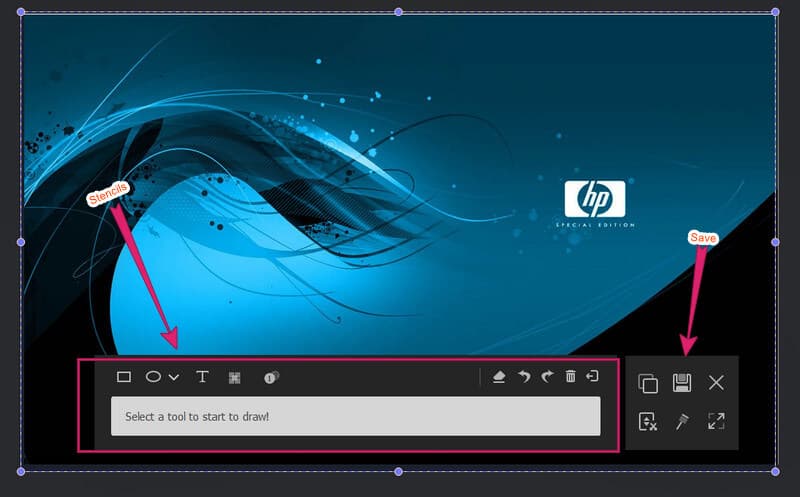
ขั้นตอนที่ 3จากนั้นกด บันทึก ไอคอนเมื่อเสร็จสิ้นการแก้ไขหรือเมื่อใดก็ได้ที่คุณต้องการ
1.2. สนากิต
Snagit เป็นอีกหนึ่งเครื่องมือสนิปที่สร้างความแตกต่างในการจับภาพหน้าจอ นอกจากนี้ยังมีอินเทอร์เฟซที่ใช้งานง่ายพร้อมคุณสมบัติพิเศษมากมาย Snagit ให้คุณแก้ไข ปรับขนาด และปรับแต่งภาพที่ถ่ายได้ นอกจากนี้ เช่นเดียวกับ AVAide Screen Recorder มันสามารถบันทึกหน้าจอแบบเลื่อนและรองรับการจับภาพวิดีโอ ดังนั้น ให้เราดูวิธีการจับภาพหน้าจอบน HP Pavilion โดยใช้ Snagit
ขั้นตอนที่ 1เรียกใช้ Snagit จาก HP Pavilion ของคุณหลังจากติดตั้งสำเร็จ คำเตือน ซอฟต์แวร์นี้ต้องการพื้นที่จำนวนมากในคอมพิวเตอร์ HP ของคุณ
ขั้นตอนที่ 2จากนั้น สลับการตั้งค่าที่คุณต้องการใช้กับอินเทอร์เฟซขนาดเล็ก จากนั้นคลิก การจับกุม ปุ่ม. หลังจากนั้น คุณอาจเริ่มเลือกพื้นที่ของหน้าจอที่คุณต้องการจับภาพและกด กล้อง ไอคอนหลังจาก
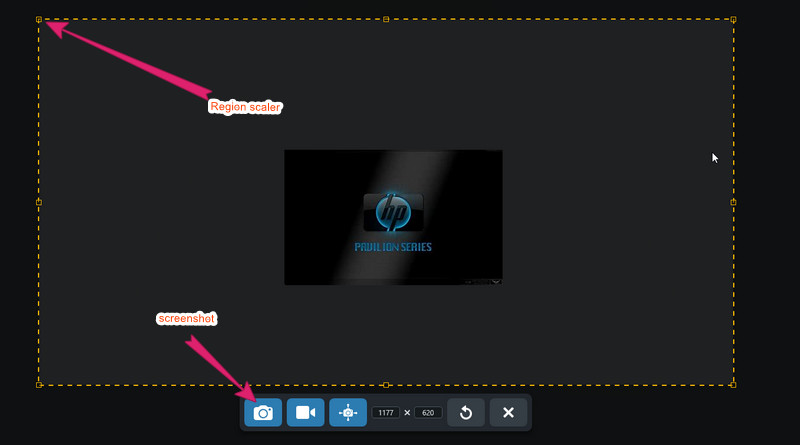
ขั้นตอนที่ 3หลังจากตี กล้อง ไอคอน เครื่องมือจะนำคุณไปยังอินเทอร์เฟซตัวแก้ไข ที่นั่น คุณสามารถแก้ไขไฟล์ภาพด้วยตัวเลือกการวาดหรือวัสดุมากมาย หลังจากนั้น หากคุณต้องการบันทึกไฟล์ ให้ไปที่ ไฟล์ เมนูและกด บันทึกเป็น.
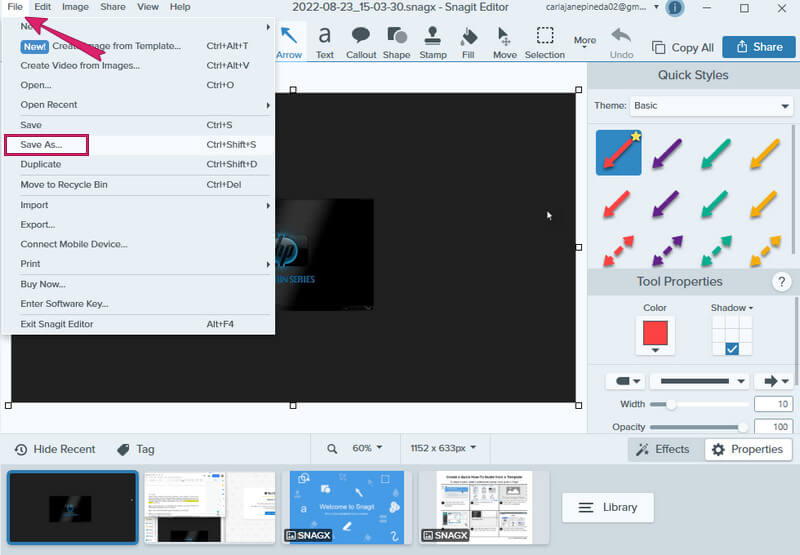
วิธีที่ 2 ใช้วิธีเริ่มต้น
ดังที่ได้กล่าวไว้ก่อนหน้านี้ คุณสามารถลองใช้เครื่องมือจับภาพหน้าจอในตัวของคอมพิวเตอร์ HP ได้ตลอดเวลา วิธีนี้ฟรีและในขณะเดียวกันก็พยายามที่จะมีประสิทธิภาพ อย่างไรก็ตาม ไม่แนะนำให้ใช้เครื่องมือสนิปในตัวนี้หากคุณต้องการแก้ไขหรือปรับแต่งภาพที่ถ่าย
2.1. ภาพหน้าจอเต็มหน้าจอ
สำหรับผู้ใช้ที่ใช้คอมพิวเตอร์ HP ที่ใช้ Windows 8 ถึง 10 ให้ทำตามขั้นตอนด้านล่าง
ขั้นตอนที่ 1กด Windows คีย์กับ PrtScn บนแป้นพิมพ์ของคุณ จากนั้น อุปกรณ์ HP ของคุณจะจับภาพและบันทึกไฟล์ภาพที่ถ่ายในรูปแบบ PNG ทันที
ขั้นตอนที่ 2จากนั้นไปที่ของคุณ ไฟล์เอ็กซ์พลอเรอร์และเลือก พีซีเครื่องนี้. หลังจากนั้นให้เลือก รูปภาพ แล้วก็ ภาพหน้าจอ โฟลเดอร์เพื่อดูไฟล์ที่จับภาพหน้าจอใหม่
สำหรับผู้ใช้ HP Windows 7 นี่คือสิ่งที่คุณจะทำ
ขั้นตอนที่ 1เพียงแค่กดที่ PrtScn เพื่อจับภาพหน้าจอ
ขั้นตอนที่ 2เปิด สี แอปและวางภาพที่ถ่ายไว้ที่นั่น จากนั้นบันทึก
2.2. ภาพหน้าจอบางส่วน
ต่อไปนี้เป็นขั้นตอนเกี่ยวกับวิธีการจับภาพหน้าจอบนหน้าจอบางส่วนของ HP Windows 10
ขั้นตอนที่ 1กด Windows+Shift+S ปุ่มบนแป้นพิมพ์ของคุณ จากนั้นคุณจะเห็นหน้าจอของคุณจะเป็นสีเทาสักครู่
ขั้นตอนที่ 2หลังจากนั้น คุณจะได้รับแถบปรับแต่งสำหรับเลือกพื้นที่ที่คุณต้องการจับภาพ
ขั้นตอนที่ 3จากนั้นเปิดโปรแกรมแก้ไขภาพและวางภาพที่ถ่ายไว้ที่นั่น หลังจากนั้นให้บันทึกไฟล์
ส่วนที่ 2 วิธีการจับภาพหน้าจอบนแท็บเล็ต HP
แท็บเล็ต HP มาพร้อมกับระบบปฏิบัติการ Windows และ Android ที่แตกต่างกันสองระบบ และการจับภาพหน้าจอบนแท็บเล็ต HP เหล่านี้นั้นง่ายมาก สิ่งที่คุณต้องทำคือกดปุ่มเปิดปิดและปุ่มลดระดับเสียงค้างไว้สองวินาทีพร้อมกัน คุณจะรู้ว่าหน้าจอของคุณถูกจับเมื่อคุณเห็นมันกะพริบ ถ้าใช่ ให้ตรวจสอบรูปภาพที่เพิ่งถ่ายในแอปแกลเลอรีรูปภาพ
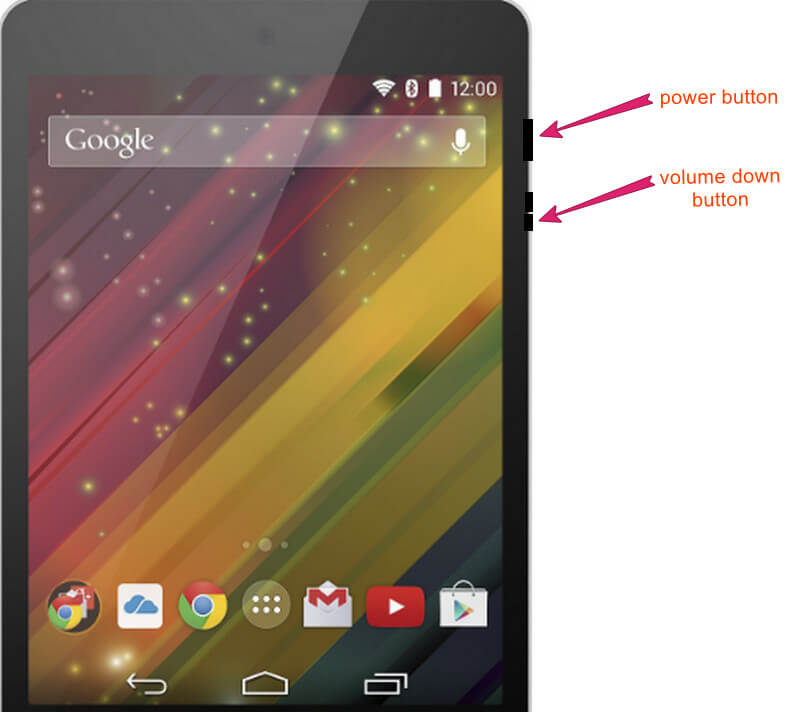


![]() โปรแกรมบันทึกหน้าจอ AVAide
โปรแกรมบันทึกหน้าจอ AVAide
บันทึกหน้าจอ เสียง เว็บแคม การเล่นเกม การประชุมออนไลน์ ตลอดจนหน้าจอ iPhone/Android บนคอมพิวเตอร์ของคุณ
ส่วนที่ 3 คำถามที่พบบ่อยเกี่ยวกับการถ่ายภาพหน้าจอบน HP
วิธีจับภาพหน้าจอบนแล็ปท็อป HP Stream
วิธีที่ดีที่สุดในการถ่ายภาพหน้าจอบนแล็ปท็อป HP Stream ของคุณคือการใช้ซอฟต์แวร์ที่ดีที่สุด ใช้ AVAide Screen Recorder และสนุกกับการจับภาพหน้าจอโดยทำตามขั้นตอนที่ให้ไว้ด้านบน
เหตุใดฉันจึงไม่พบภาพหน้าจอบนเดสก์ท็อป HP ของฉัน
หากคุณใช้วิธีเริ่มต้นในการจับภาพหน้าจอ คุณจะพบภาพเหล่านั้นในโฟลเดอร์ภาพหน้าจออย่างแน่นอน มิฉะนั้น หากคุณยังไม่พบโฟลเดอร์เหล่านี้ในโฟลเดอร์ดังกล่าว คุณสามารถเปลี่ยนโฟลเดอร์ปลายทางแทนได้ โดยคลิกขวาที่โฟลเดอร์ภาพหน้าจอและเลือกคุณสมบัติ จากนั้นคลิกการเลือกตำแหน่งและกดย้าย
ฉันจะหาคีย์หน้าจอการพิมพ์บนแล็ปท็อปของฉันได้ที่ไหน
ปุ่มพิมพ์หน้าจอจะอยู่ตรงกลางของปุ่มลบและหยุดชั่วคราวบนแป้นพิมพ์ของแล็ปท็อป HP ของคุณ คุณเพียงแค่กดแป้น Windows หรือแป้นฟังก์ชันและแป้นพิมพ์หน้าจอเพื่อจับภาพหน้าจอจากคอมพิวเตอร์ของคุณ
คุณเพิ่งค้นพบวิธีต่างๆ ในการถ่ายภาพหน้าจอในคอมพิวเตอร์และแท็บเล็ต HP บทช่วยสอนอาจทำตามหรือไม่ง่ายนัก แต่เรารับรองว่าเป็นวิธีที่ดีที่สุดจนถึงตอนนี้ นอกจากนี้ เรายอมรับแอปภาพหน้าจอที่ดีที่สุดที่คุณอาจพิจารณาซื้อ เรารวมไว้เพื่อให้มีวิธีแก้ปัญหาที่ดีที่สุดสำหรับการถ่ายภาพหน้าจอด้วย HP ของคุณ อย่างไรก็ตาม ขึ้นอยู่กับความชอบของคุณว่าคุณจะใช้มันหรือไม่ อย่างไรก็ตาม หากคุณทำเช่นนั้น ขอแสดงความยินดีด้วย คุณได้ตัดสินใจใช้เครื่องบันทึกหน้าจอที่ไม่มีใครเทียบได้ในปีนี้!
บันทึกหน้าจอ เสียง เว็บแคม การเล่นเกม การประชุมออนไลน์ ตลอดจนหน้าจอ iPhone/Android บนคอมพิวเตอร์ของคุณ






 ดาวน์โหลดอย่างปลอดภัย
ดาวน์โหลดอย่างปลอดภัย


